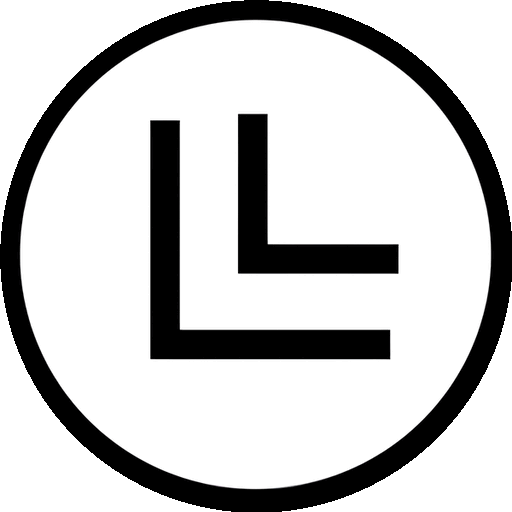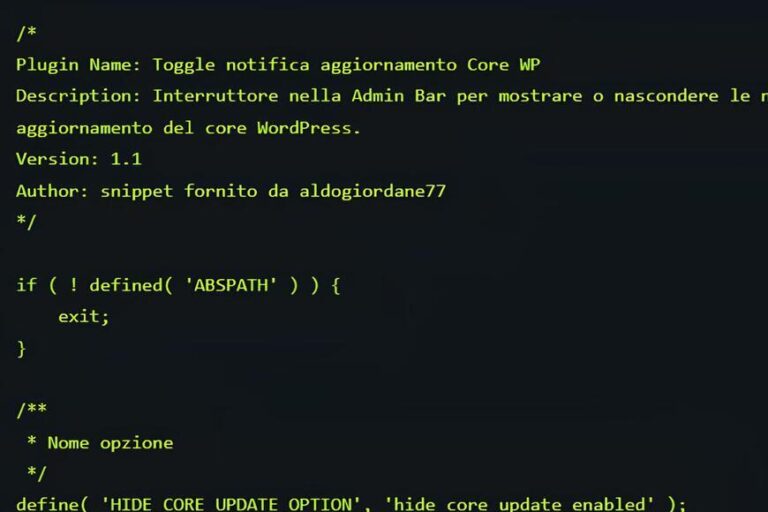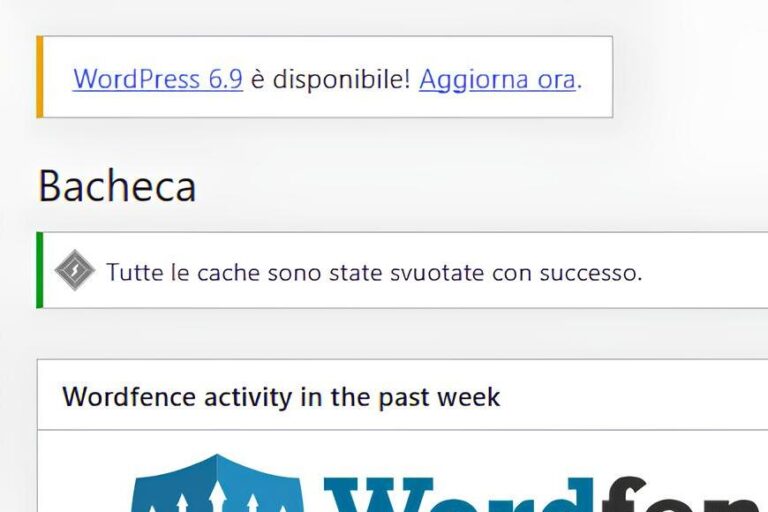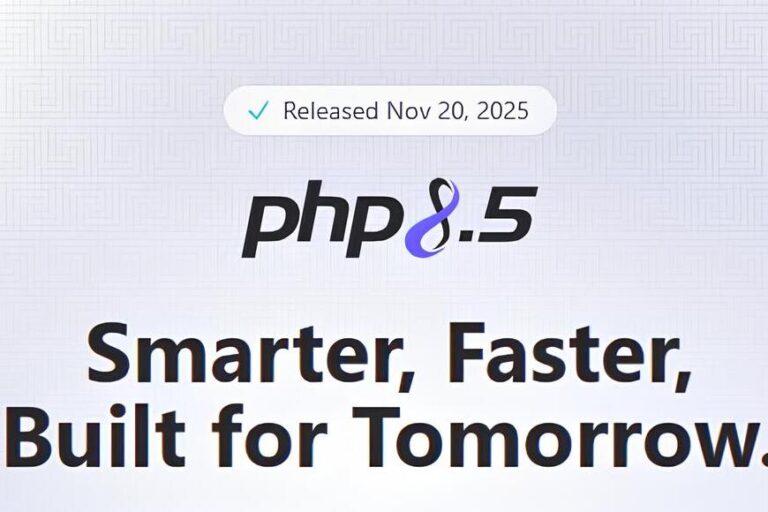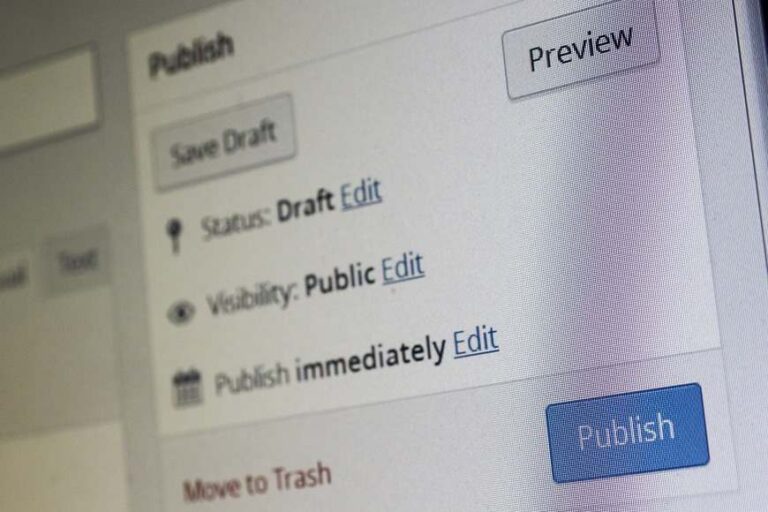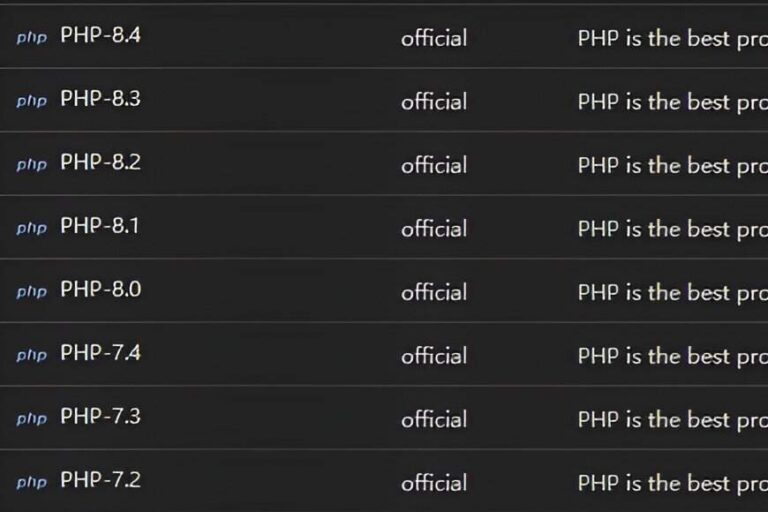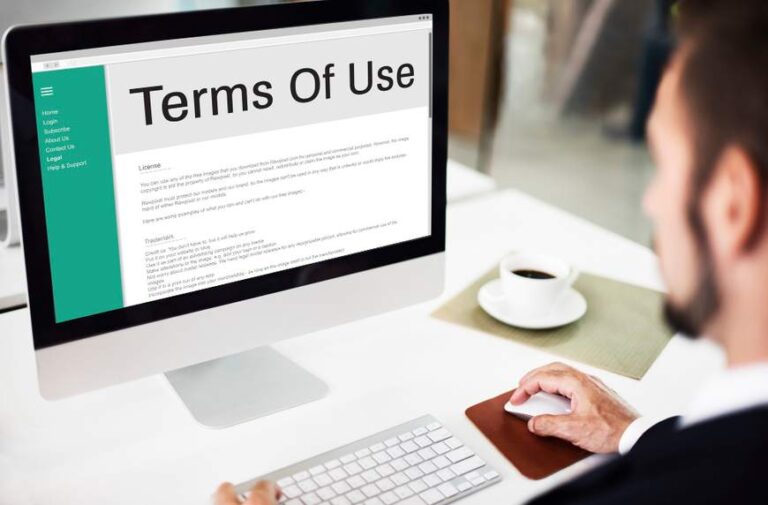Backup Sito Web WordPress: La Guida Completa con UpdraftPlus Plugin WordPress
Effettuare un backup del sito web WordPress è fondamentale per proteggere il tuo lavoro e garantire la sicurezza dei tuoi dati. In questo articolo, esploreremo l’importanza del backup del sito web WordPress e come utilizzare UpdraftPlus Plugin WordPress, uno strumento potente e affidabile per semplificare il processo.
Perché il Backup Sito Web WordPress è Essenziale?
Un backup del sito web WordPress è come una polizza assicurativa per il tuo sito. Ti consente di ripristinare il tuo sito web a uno stato precedente nel caso in cui si verifichi uno dei seguenti problemi:
- Attacchi hacker: I siti web WordPress sono spesso presi di mira dagli hacker. Un backup ti consente di ripristinare il tuo sito a una versione pulita prima dell’attacco.
- Errori di aggiornamento: Gli aggiornamenti di WordPress, temi o plugin possono a volte causare problemi imprevisti. Un backup ti consente di tornare alla versione precedente del tuo sito se un aggiornamento causa problemi.
- Errori accidentali: Cancellare accidentalmente file importanti o apportare modifiche errate al database può danneggiare il tuo sito. Un backup ti consente di annullare questi errori.
- Perdita di dati: Guasti del server o altri eventi catastrofici possono portare alla perdita di dati. Un backup ti consente di ripristinare il tuo sito web e i tuoi dati.
UpdraftPlus Plugin WordPress: Il Tuo Alleato per il Backup
UpdraftPlus Plugin WordPress è uno dei plugin di backup più popolari per WordPress, con oltre 3 milioni di utenti. Offre una vasta gamma di funzionalità, sia nella versione gratuita che in quella premium, per semplificare la creazione, la pianificazione e il ripristino dei backup.
Funzionalità di UpdraftPlus Plugin WordPress
- Backup manuali e programmati: Puoi creare backup manualmente con un clic o programmare backup automatici a intervalli regolari.
- Archiviazione cloud: UpdraftPlus si integra con diversi servizi di archiviazione cloud, come Dropbox, Google Drive, Amazon S3 e OneDrive, per archiviare i backup in remoto.
- Backup incrementali (Premium): La versione premium offre backup incrementali, che salvano solo le modifiche apportate dall’ultimo backup, risparmiando spazio di archiviazione.
- Migrazione e clonazione del sito (Premium): La versione premium include Updraft Migrator e UpdraftClone, che consentono di migrare il sito su un nuovo server o creare un ambiente di test.
- Backup automatici prima degli aggiornamenti (Premium): UpdraftPlus Premium crea automaticamente un backup prima di qualsiasi aggiornamento di WordPress, temi o plugin.
Come Usare UpdraftPlus Plugin WordPress per il Backup Sito Web WordPress
- Installazione e attivazione: Installa e attiva il plugin UpdraftPlus WordPress Backup Plugin dal repository di WordPress.
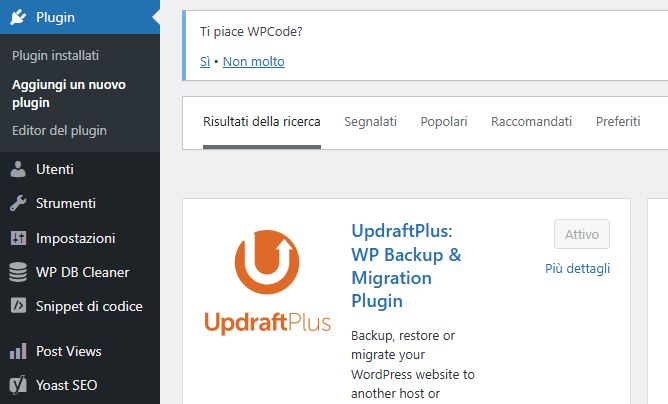
- Configurazione: Accedi alle impostazioni di UpdraftPlus in Impostazioni -> Backup di UpdraftPlus nella bacheca di WordPress.
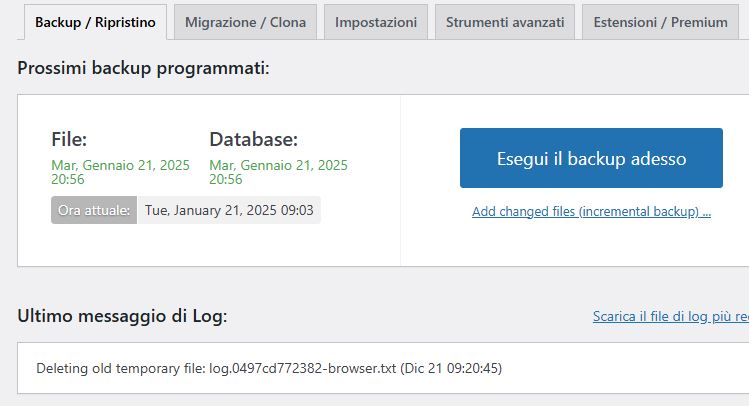
- Pianifica i backup: Nella scheda Impostazioni puoi programmare i backup automatici scegliendo tra diversi intervalli di tempo e selezionando il numero di backup da conservare.
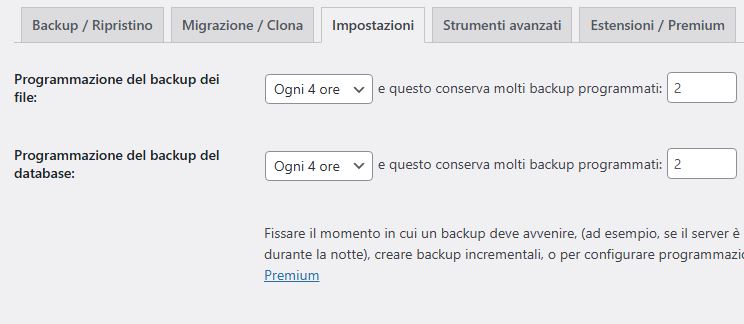
- Seleziona il metodo di archiviazione: Scegli tra diverse opzioni di archiviazione remota, come Dropbox, Google Drive, Amazon S3.
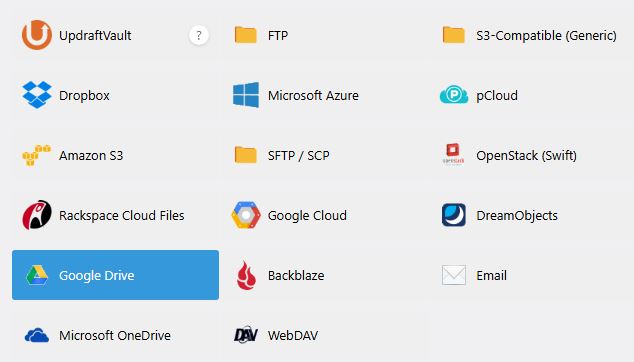
- Configura l’archiviazione remota: Segui le istruzioni per autenticare il tuo account con il servizio di cloud storage scelto. Ad esempio, per Google Drive, accedi con il tuo account Google e conferma l’autorizzazione.
- Esegui un backup manuale: Per creare un backup immediato, vai alla scheda Backup/Ripristino e fai clic su Esegui Backup.
- Ripristina un backup: Se necessario, vai alla scheda Backup/Ripristino, seleziona il backup che desideri ripristinare e fai clic su Ripristino.
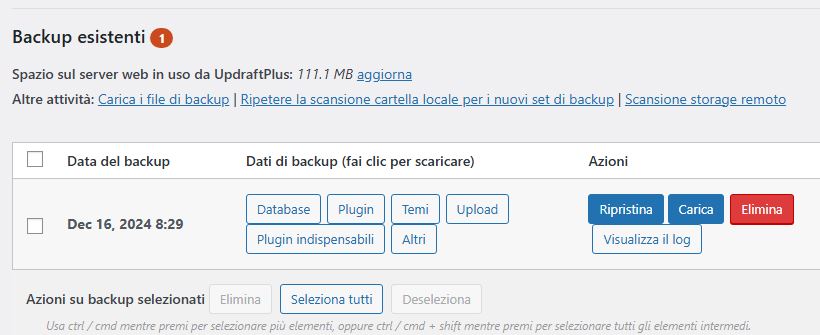
Il backup del sito web WordPress è un’attività essenziale per la sicurezza e la protezione del tuo sito. UpdraftPlus Plugin WordPress è uno strumento potente che semplifica il processo di backup, offrendo una vasta gamma di funzionalità per soddisfare le tue esigenze. Assicurati di implementare una solida strategia di backup per proteggere il tuo sito web da eventuali problemi.
Importante! se il vostro sito web va in crash, ed è irrimediabilmente corrotto, l’unica soluzione è rifare un installazione pulita di WordPress, installare nuovamente il plugin UpdraftPlus ed effettuare un ripristino dell’ultimo backup in nostro possesso.
Quindi se avete effettuato il backup su Google Drive, scelta consigliata e gratuita, dove rifare l’accesso tramite UpdraftPlus a Google(sulla nuova installazione) e ripescare così l’ultimo backup effettuato.
Pagina Plugin – Sito Ufficiale
- Pulizia Database WordPress: Una Guida Completa con Advanced Database Cleaner
- Come Installare Plugin WordPress: Guida Completa
- Plugin o Codice: Disattivare API REST in WordPress
- Reindirizzamenti Plugin Redirection: Guida Completa per WordPress
- Redirect Yoast Plugin SEO: La Soluzione per Gestire i Redirect e Migliorare la SEO
Amazon

Amazon.it - Fire TV Stick 4K di Amazon (Ultimo modello), Dispositivo per lo streaming con supporto per Wi-Fi 6, Dolby Vision/Atmos e HDR10+
Miglior Prezzo 6999€

Amazon.it - Monitor Gaming IPS da 27 pollici, 2K WQHD (2560 × 1440), 180Hz, 1ms senza bordi, 100% sRGB, 178 ° grandangolo, HDMI, DisplayPort
Miglior Prezzo 16999€

Amazon.it - MSI B550-A PRO Scheda Madre ATX, Supporta AMD Ryzen 3° Gen, AM4, DDR4 Boost (4400MHz/OC), 1 x PCIe 4.0/3.0 x16, 1 x PCIe 3.0/3.0 x16, 1 x M.2 Gen4 x4, 1 x M.2 Gen3 x4, HDMI, Gigabit LAN
Miglior Prezzo 16999€

Amazon.it - Processore AMD Ryzen 7 5800X (8 Cores/16 threads, 105W DTP, AM4 socket, 36 MB Cache, Boost di Frequenza fino a 4,7Ghz max
Miglior Prezzo 15600€